Nokia E60
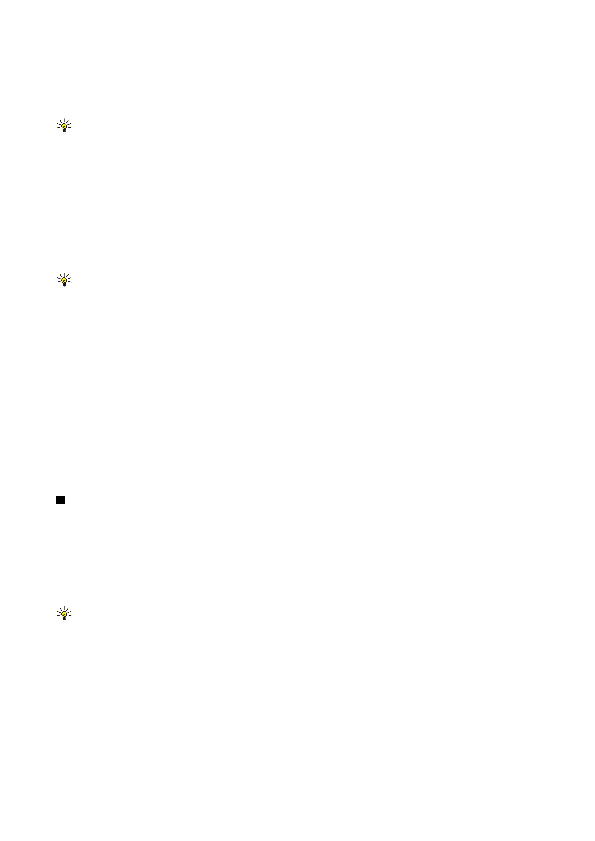
За да прегледате таблица във файл, превъртете до файла така, че около него да се появи пунктирана линия, и натиснете
За да промените избраната клетка, превъртете нагоре, надолу, наляво или надясно. Ако избраната клетка не се помества
За да промените текста в дадена клетка, изберете клетката и натиснете джойстика. За да прекратите промяната,
Изберете
За да отворите съществуваща работна книга, намерете папката, където е съхранен файла и натиснете джойстика.
За да създадете създаване на нова работна книга, изберете
В изгледа структура всеки работен лист има своя икона за основно ниво. Под основното ниво има подтеми за графики
За да отворите изгледа структура, превъртете до папката и файла и натиснете джойстика. Изгледът структура се отваря.
За да показвате и скриете графики и клетки, превъртете до работния лист, натиснете джойстика и изберете
страница 1
страница 2
страница 3
страница 4
страница 5
страница 6
страница 7
страница 8
страница 9
страница 10
страница 11
страница 12
страница 13
страница 14
страница 15
страница 16
страница 17
страница 18
страница 19
страница 20
страница 21
страница 22
страница 23
страница 24
страница 25
страница 26
страница 27
страница 28
страница 29
страница 30
страница 31
страница 32
страница 33
страница 34
страница 35
страница 36
страница 37
страница 38
страница 39
страница 40
страница 41
страница 42
страница 43
страница 44
страница 45
страница 46
страница 47
страница 48
страница 49
страница 50
страница 51
страница 52
страница 53
страница 54
страница 55
страница 56
страница 57
страница 58
страница 59
страница 60
страница 61
страница 62
страница 63
страница 64
страница 65
страница 66
страница 67
страница 68
страница 69
страница 70
страница 71
страница 72
страница 73
страница 74
страница 75
страница 76
страница 77
страница 78
страница 79
страница 80
страница 81
страница 82
страница 83
страница 84
страница 85
страница 86
страница 87
страница 88
страница 89
страница 90
страница 91
страница 92
страница 93
страница 94
страница 95
страница 96
страница 97
страница 98
страница 99
страница 100
страница 101
страница 102
страница 103
страница 104
страница 105